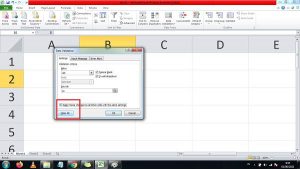Microsoft Excel merupakan salah satu aplikasi pengolah data yang wajib dimiliki oleh setiap pengguna komputer. Dengan Excel, Anda dapat membuat berbagai jenis dokumen seperti tabel, grafik, dan diagram dengan mudah. Namun, terkadang kita ingin lebih dari sekedar dokumen statis. Kita ingin membuat aplikasi Excel yang dapat berinteraksi dengan pengguna dan melakukan penghitungan secara otomatis. Untuk itulah, diperlukan penggunaan macros dan combobox.
Cara Membuat Macros Excel Lengkap dengan Combobox
Dalam artikel ini, kami akan membahas tentang cara membuat macros Excel lengkap dengan combobox. Untuk mempermudah pemahaman, kami akan membaginya menjadi beberapa bagian: (i) pengertian macro, (ii) pengertian combobox, (iii) cara membuat macros Excel lengkap dengan combobox.
I. Pengertian Macro
Macro merupakan fitur di Excel yang memungkinkan pengguna untuk memprogram Excel agar dapat melakukan beberapa tugas secara otomatis. Sebagai contoh, jika Anda ingin membuat dokumen Excel yang harus dihitung setiap kali Anda mengubah nilai pada kolom tertentu, maka Anda bisa menggunakan macros agar Excel melakukan perhitungan tersebut secara otomatis. Selain itu, macros juga dapat membantu Anda dalam mempersingkat waktu dan mengurangi kesalahan manusia saat bekerja di Excel.
II. Pengertian Combobox
Combobox juga merupakan fitur di Excel yang memungkinkan pengguna untuk membuat daftar nilai yang dapat dipilih oleh pengguna dalam suatu sel. Sebagai contoh, jika Anda membuat formulir di Excel untuk mengumpulkan data dari seseorang, combobox memungkinkan Anda menentukan jenis kelamin seseorang dalam satu sel dengan memilih dari menu dropdown yang tersedia.
III. Cara Membuat Macros Excel Lengkap dengan Combobox
Berikut ini adalah langkah-langkah untuk membuat macros Excel lengkap dengan combobox:
- Buka Excel dan buat tabel
Langkah pertama adalah membuka Excel dan membuat tabel yang akan digunakan. Untuk contoh ini, kita akan membuat tabel sederhana yang terdiri dari 3 kolom (Nama, Jenis Kelamin, dan Umur) dan 5 baris. Kolom Jenis Kelamin akan menggunakan combobox untuk memilih jenis kelamin.
- Membuat daftar nilai pada combobox
Setelah tabel selesai dibuat, selanjutnya adalah membuat daftar nilai pada combobox. Untuk memulainya, klik kanan pada sel Jenis Kelamin pada baris ke-2 (atau pilih sel tersebut dan klik pada tab Data). Pilih opsi Validation dari opsi tersebut.
Pada pengaturan Validation, pilih opsi List pada bagian Allow dan masukkan item-item yang ingin ditampilkan pada combobox pada bagian Source. Setelah itu, klik OK.
- Membuat Macro
Langkah selanjutnya adalah membuat macro. Untuk itu, klik pada tab Developer yang terletak pada bagian atas Excel. Kemudian, klik Visual Basic.
Pada jendela yang muncul (Visual Basic Editor), klik Insert dan pilih Module.
Ketikkan macro yang sesuai dengan kebutuhan Anda dalam Module tersebut. Sebagai contoh, jika Anda ingin macro menghitung usia seseorang berdasarkan tanggal lahirnya, Anda dapat menggunakan script berikut:
Function HitungUsia(tanggalLahir As Double) As Integer HitungUsia = Int((Date - tanggalLahir) / 365) End FunctionSetelah selesai mengetikkan macro, simpan dengan menekan tombol Save atau Ctrl + S.
- Membuat Kode Combo Box
Langkah selanjutnya adalah membuat kode combo box agar data yang dipilih dapat diolah oleh macro. Untuk itu, klik pada sheet pada bagian kiri bawah screen. Kemudian, klik kanan pada sheet dan pilih View Code.
Setelah itu, salin kode berikut dan tempelkan pada jendela yang muncul:
Private Sub ComboBox1_Change() Dim x As Date Dim y As Integer x = Cells(ActiveCell.Row, 2).Value y = HitungUsia(x) Cells(ActiveCell.Row, 3).Value = y End SubPada contoh di atas, macro akan menghitung usia seseorang berdasarkan tanggal lahir yang dipilih pada kolom Jenis Kelamin. Hasil perhitungan akan muncul pada kolom Umur.
- Selesai
Terakhir, klik pada bagian X pada jendela yang muncul untuk menutup jendela tersebut. Selanjutnya, pilih salah satu item dari combobox pada kolom Jenis Kelamin dan Anda akan menemukan usia seseorang pada kolom Umur di sampingnya. Selanjutnya, Excel akan menghitung usia seseorang secara otomatis berdasarkan tanggal lahir yang dipilih.
Cara Membuat Pilihan di Excel dengan Mudah
Selain mempelajari cara membuat macros Excel lengkap dengan combobox, masih ada beberapa fitur lain yang perlu Anda ketahui untuk mempermudah penggunaan Excel. Salah satu fitur tersebut adalah membuat pilihan di Excel dengan mudah. Dalam artikel ini, kami akan membahas tentang cara membuat pilihan di Excel dengan mudah.
Cara Membuat Pilihan di Excel dengan Mudah
Berikut ini adalah langkah-langkah untuk membuat pilihan di Excel dengan mudah:
- Buka Excel dan buat tabel
Langkah pertama sama seperti langkah pertama pada cara sebelumnya. Anda harus membuka Excel dan membuat tabel yang akan digunakan. Untuk contoh ini, kita akan membuat tabel sederhana yang terdiri dari 3 kolom (Nama, Alamat, dan Umur) dan 5 baris.
- Membuat Pilihan pada Excel
Pada kolom Alamat, kita akan memberikan beberapa pilihan alamat yang dapat dipilih oleh pengguna. Untuk membuat pilihan tersebut, klik pada sel pada kolom Alamat. Kemudian, pilih pada tab Data dan klik Data Validation.
Pada jendela yang muncul, pilih List pada bagian allow dan masukkan alamat-alamat yang ingin ditampilkan pada bagian source. Setelah itu, klik OK.
- Selesai
Kini, kolom Alamat akan menampilkan pilihan alamat berdasarkan yang telah diatur.
FAQ
Berikut adalah pertanyaan-pertanyaan yang sering ditanyakan oleh pengguna Excel:
- 1. Apa itu macros?
- 2. Apa itu combobox?
Jawaban: Macro merupakan fitur di Excel yang memungkinkan pengguna untuk memprogram Excel agar dapat melakukan beberapa tugas secara otomatis. Dalam kata lain, macros memungkinkan Excel melakukan pekerjaan lebih banyak dengan waktu yang lebih singkat.
Jawaban: Combobox merupakan fitur di Excel yang memungkinkan pengguna untuk membuat daftar nilai yang dapat dipilih oleh pengguna dalam suatu sel. Dalam kata lain, combobox memungkinkan pengguna untuk memilih beberapa nilai dari menu dropdown yang tersedia.
Video Tutorial: Membuat Macros Excel Lengkap dengan Combobox
Berikut ini adalah video tutorial yang berisi tentang cara membuat macros Excel lengkap dengan combobox:
Kesimpulan
Excel merupakan aplikasi pengolah data yang memiliki fitur yang sangat lengkap dan mempermudah pengguna untuk melakukan pekerjaan dalam waktu yang lebih singkat. Dalam artikel ini, kami telah membahas tentang cara membuat macros Excel lengkap dengan combobox dan cara membuat pilihan di Excel dengan mudah. Semoga artikel ini dapat membantu Anda dalam memahami dan mengoptimalkan penggunaan Excel.
If you are looking for Cara Membuat Marcos Excel Lengkap Dengan Combobox – Dehaliyah you’ve visit to the right page. We have 5 Images about Cara Membuat Marcos Excel Lengkap Dengan Combobox – Dehaliyah like Cara Membuat Marcos Excel Lengkap Dengan Combobox – Dehaliyah, Cara Membuat Marcos Excel Lengkap Dengan Combobox – Dehaliyah and also Cara Mengoperasikan Microsoft Excel Untuk Pemula Yang Baru Belajar. Here you go:
Cara Membuat Marcos Excel Lengkap Dengan Combobox – Dehaliyah
dehaliyah.com
Cara Membuat Marcos Excel Lengkap Dengan Combobox – Dehaliyah
dehaliyah.com
Cara Mengoperasikan Microsoft Excel Untuk Pemula Yang Baru Belajar
www.jumanto.com
excel tabel
Cara Membuat Pilihan Di Excel Dengan Mudah – MojokBisnis.com
mojokbisnis.com
pilihan mojokbisnis baca bidang sebutkan pariwisata usaha profitable
Cara Membuat Marcos Excel Lengkap Dengan Combobox – Dehaliyah
dehaliyah.com
Excel tabel. Cara membuat marcos excel lengkap dengan combobox – dehaliyah. Cara membuat marcos excel lengkap dengan combobox – dehaliyah